MOTOROLA L2, L6 User Manual [fr]

 MOTOMANUEL
MOTOMANUEL
L6/L2
GSM
Français
motorola.com

HELLOMOTO
Motorola présente le nouveau téléphone cellulaire L6/L2 GSM. Voici une petite leçon d’anatomie.
Touche de |
Ouvrir les menus. |
|
composition vocale |
Touche Caméra |
|
Parcourir les menus. |
||
(modèle L6 |
||
|
uniquement) |
|
Touche prog. gauche |
Touche prog. droite |
|
Faire et recevoir des |
Allumer et éteindre |
|
appels. |
le téléphone, |
|
|
raccrocher et quitter |
|
Sélectionner des |
les menus. |
|
|
||
éléments de menu. |
|
|
Charger la |
|
|
batterie et |
|
|
connecter des |
|
|
accessoires. |
|
|
Caméra (modèle L6 |
|
|
uniquement) |
|
1
Motorola, Inc.
Consumer Advocacy Office
1307 East Algonquin Road
Schaumburg, IL 60196
www.hellomoto.com
Certaines fonctions des téléphones mobiles sont tributaires des capacités et des paramètres du réseau de votre fournisseur de services. Par ailleurs, certaines fonctions peuvent ne pas avoir été activées par votre fournisseur de services ou offrir une fonctionnalité limitée selon les paramètres du réseau. Communiquez avec votre fournisseur de services pour tout renseignement au sujet de la disponibilité et de la fonctionnalité des fonctions. Toutes les fonctions, fonctionnalités et autres spécifications du produit, ainsi que l’information contenue dans le présent guide de l’utilisateur, sont basées sur l’information la plus récente et jugées exactes au moment de la mise sous presse. Motorola se réserve le droit de modifier cette information ou les spécifications sans préavis.
MOTOROLA et le logo stylisé sont des marques déposées auprès du US Patent & Trademark Office. Les marques de commerce Bluetooth sont la propriété de leur détenteur et sont utilisées sous licence par Motorola, Inc. Java et toutes les autres marques relatives à Java sont des marques de commerce déposées ou non de Sun Microsystems, Inc. aux États-Unis et dans d’autres pays. Tous les autres noms de produits et de services sont la propriété de leur détenteur respectif.
© Motorola, Inc., 2006.
Mise en garde : Toute modification apportée au téléphone sans l’approbation expresse de Motorola annule le droit d’utilisation de l’appareil par le consommateur.
Avis de droits d’auteur des logiciels
Les produits Motorola décrits dans le présent manuel peuvent inclure un logiciel, sauvegardé dans la mémoire des semi-conducteurs ou ailleurs, et dont les droits d’auteur appartiennent à Motorola ou à une tierce partie.
2
Les lois des États-Unis et d’autres pays réservent certains droits d’exclusivité à Motorola et aux autres fournisseurs de logiciels protégés par droits d’auteur, comme les droits de distribution et de reproduction exclusifs du logiciel. Ainsi, tout logiciel contenu dans un produit Motorola et protégé par droits d’auteur ne peut être modifié, assujetti à l’ingénierie inverse, distribué ni reproduit de quelque façon que ce soit, dans les limites permises par la loi. De plus, l’achat d’un produit Motorola n’accorde aucun droit implicite ou direct ni aucun permis sur les droits d’auteur, les brevets, les applications de brevets sur les logiciels de Motorola ou d’un autre fournisseur de logiciel, à l’exception du permis normal, non exclusif et sans redevance d’utilisation qui découle de l’application de la loi en ce qui a trait à la vente d’un produit.
Numéro du manuel : 6809500A43-O
3

table des matières
hiérarchie des menus. . . |
6 |
information de base . . |
26 |
rudiments . . . . . . . . . . . |
8 |
visuel. . . . . . . . . . . . . |
26 |
à propos du guide . . . . |
8 |
menus. . . . . . . . . . . . |
29 |
carte SIM. . . . . . . . . . . |
9 |
création d’un |
|
batterie . . . . . . . . . . . . |
10 |
message SMS. . . . . . |
31 |
mise sous et hors |
|
volume . . . . . . . . . . . |
36 |
tension . . . . . . . . . . . |
12 |
touche de |
|
acheminement |
|
navigation . . . . . . . . . |
36 |
d’un appel . . . . . . . . . |
13 |
haut-parleur |
|
réponse à un appel . . . |
13 |
mains libres. . . . . . . . |
37 |
votre numéro de |
|
codes et mots |
|
téléphone . . . . . . . . . |
13 |
de passe . . . . . . . . . . |
37 |
en vedette |
14 |
verrouillage et |
|
déverrouillage |
|
||
prendre et envoyer |
|
|
|
|
du téléphone |
38 |
|
une photo (modèle |
|
||
|
verrouiller ou |
|
|
L6 uniquement) |
14 |
|
|
déverrouiller |
|
||
enregistrement |
|
|
|
|
le clavier |
38 |
|
vidéo (modèle |
|
||
|
personnalisation |
39 |
|
L6 uniquement). . . . . |
16 |
||
création et partage |
|
mode de sonnerie. . . |
39 |
d’éléments |
|
date et heure. . . . . . . |
40 |
multimédias (modèle |
|
papier peint . . . . . . . . |
40 |
L6 uniquement). . . . . |
18 |
économiseur |
|
raccordement |
|
d’écran . . . . . . . . . . . |
41 |
des câbles . . . . . . . . . |
19 |
apparence |
|
BluetoothMD sans fil . |
20 |
de l’affichage. . . . . . . |
41 |
|
|
options de réponse. . . |
42 |
4 table des matières
appels . . . . . . . . . . . . . . 43 désactivation
de l’avertissement d’appel . . . . . . . . . . . . 43 derniers appels . . . . . . 43 recomposition. . . . . . . 44 retour d’un appel. . . . . 45 bloc-notes . . . . . . . . . . 45 mise en garde ou
en sourdine . . . . . . . . . 46 appel en attente . . . . . 46 identification de l’appelant . . . . . . . . . . 47 appels d’urgence . . . . 47 appels internationaux . . 48 composition 1 touche . . 48 messagerie . . . . . . . . . 49
autres fonctions . . . . . . 50 fonctions d’appel avancées. . . . . . . . . . . 50 annuaire . . . . . . . . . . . 53 messages . . . . . . . . . . 58 personnalisation . . . . . 60 durée des appels . . . . 63 mains libres. . . . . . . . . 64 appels de données
et de fax . . . . . . . . . . . 65 réseau . . . . . . . . . . . . . 67 agenda personnel . . . . 67 sécurité . . . . . . . . . . . . 68 jeux et divertissement. . 69
service et réparations . . 71 Données sur le
taux d’absorption spécifique
(modèle L6). . . . . . . . . . 72 Données sur le
taux d’absorption spécifique
(modèle L2). . . . . . . . . . 74 index . . . . . . . . . . . . . . . 76
table des matières |
5 |
hiérarchie des menus
menu principal
n Annuaire
sDerniers appels
•Appels reçus
•Appels composés
•Bloc-notes
•Durée des appels *
eMessages
•Nouveau message
•Boîte récep. de mess.
•Boîte envoi
•Brouillons
•Modèles Média
•Mémos rapides
•Messages navigateur
•Messagerie
•Services info
áInternet
•Internet
•Réglages navigateur
•Sessions Web*
äRogers Mall
•Obtenir des sonneries (Get Ringtones)
•Obtenir des jeux (Get Games)
•Obtenir des vidéos (Get Video)
•Obtenir des images (Get Graphics)
•VMail Celebrity (Celebrity VMai)
•Realtracks (Realtracks)
•Album en ligne (Online Album)
•Domicile (Home)
Q Jeux et applications
hMultimédia
•Images
•Sons
•Caméra (modèle L6 uniquement)
•Vidéos
•Caméra vidéo (modèle L6 uniquement)
ÉOutils
•Applications SIM*
•Calculatrice
•Calendrier
•Raccourcis
•Réveille-matin
•Services de composition
•Compo restreinte
•Compo service*
•Composition rapide (Quick Dial)
•Compo vocale
wRéglages
•(voir la page suivante)
* Fonctions optionnelles
Cette hiérarchie est celle du menu principal standard. Le menu du téléphone peut varier légèrement.
6 hiérarchie des menus
Menu réglages
lPersonnaliser
•Écran d’accueil
•Menu principal
•Couleur
•Accueil
•Papier peint
•Économiseur d’écran
tModes de sonnerie
•Mode
•Détail Mode
LConnexion
•Liaison Bluetooth
•Synchronisation
HRenvoi d’appel *
•Appels vocaux
•Appels fax
•Appels données
•Annuler tout
•État renvoi
UConfig. en appel
•Compteur durant appel
•Mon ID appelant
•Voix et fax
•Options réponse
•Appel en attente
ZConfig. initiale
•Heure et date
•Compo 1 touche
•Délai d’affichage
•Rétroéclairage
•Réglage ATS *
•Défilement
•Langue
•Contraste
•Luminosité
•DTMF
•Réglage standard
•Annuler réglages
mÉtat téléphone
•Mes numéros de tél.
•Ligne active *
•Voltmètre
•Mise à niveau du logiciel
•Autre information
SCasque
•Réponse auto.
•Compo vocale
JRéglages véhicule
•Réponse auto.
•Mains libres auto.
•Délai hors tension
•Temps chargeur
jRéseau
•Nouveau réseau
•Config. du réseau
•Réseaux disponibles
•Tonalité service
•Tonalité appel coupé
uSécurité
•Verrouillage tél.
•Verrou clavier *
•Application verrou.
•Compo restreinte
•Restreindre appels
•Interdire appel *
•NIP SIM
•Nouveau mots passe
•Gestion certificats *
cConfig. Java
•Chargeur app Java
•Système Java
•Supprimer toutes les appl.
•Application vibration
•Application volume
•Application rétroéclairage
* Fonctions optionnelles
hiérarchie des menus |
7 |

rudiments
MISE EN GARDE : Avant d’utiliser le téléphone pour la première fois, veuillez lire la section « Consignes de sécurité et information juridique » aux pages à 040044o bordure grise, à la fin du présent guide.
à propos du guide
Le présent guide indique comment accéder à une fonction de menu de la manière suivante :
Accès : Appuyez sur -> Derniers appels > Appels composés
Cet exemple montre qu’à partir de l’écran d’accueil, vous devez appuyer sur -pour accéder au menu, mettre en surbrillance et sélectionner s Derniers appels, puis mettre en surbrillance et sélectionner Appels composés.
Appuyez sur Spour faire défiler et mettre en surbrillance une fonction de menu. Appuyez sur la touche centrale s pour sélectionner la fonction de menu mise en surbrillance.
symboles
Ce symbole signifie que la disponibilité d’une fonction dépend du réseau ou de l’abonnement et n’est pas offerte dans toutes les régions. Pour obtenir plus de renseignements, communiquez avec votre fournisseur de services.
Ce symbole signifie qu’une fonction doit être utilisée avec un accessoire offert en option.
8 rudiments
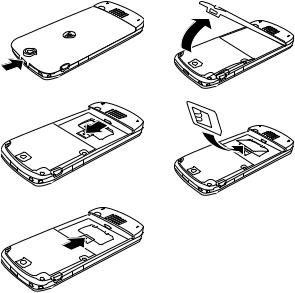
carte SIM
Votre carte SIM (module d’identification de l’abonné) contient des renseignements personnels, notamment votre numéro de téléphone et vos entrées d’annuaire.
Mise en garde : Ne pliez pas et n’égratignez pas votre carte SIM. Ne l’exposez pas à l’électricité statique, à l’eau ou à la saleté.
Remarque : Ces illustrations ne correspondent peut-être pas exactement à votre téléphone. Le seul téléphone doté d’une caméra est le modèle L6.
1 |
2 |
3 |
4 |
5
rudiments 9

batterie
installation de la batterie
Remarque : Ces illustrations ne correspondent peut-être pas exactement à votre téléphone. Le seul téléphone doté d’une caméra est le modèle L6.
1 |
2 |
3 |
4 |
charge de la batterie
Les batteries neuves ne sont pas complètement chargées. Branchez le chargeur de voyage dans le téléphone et dans une prise électrique. L’écran du téléphone affiche Charge complète lorsque l’opération est terminée.
Conseil : Ne vous inquiétez pas, vous ne pouvez pas surcharger la batterie. Elle fonctionnera mieux après avoir été chargée et déchargée complètement à quelques reprises.
10 rudiments

Vous pouvez charger votre batterie en branchant un câble entre le miniport USB de votre téléphone
et le port USB d’un ordinateur. Le téléphone et l’ordinateur doivent être sous tension, et les
pilotes logiciels adéquats doivent être installés sur votre ordinateur. Les câbles et les pilotes logiciels sont dans les trousses de données Motorola Original, vendues séparément.
Si la batterie est complètement déchargée, un chargeur USB de PC ne permettra pas de la charger. Utilisez le chargeur de voyage.
conseils relatifs aux batteries
La durée de vie de la batterie dépend du réseau, de l’intensité du signal, de la température de fonctionnement, des fonctions sélectionnées et des accessoires utilisés.
• Utilisez toujours des batteries et chargeurs Motorola Original. La garantie du téléphone ne couvre pas les dommages causés par l’utilisation de batteries ou de chargeurs qui ne sont pas de marque Motorola.
•Les batteries neuves et celles qui n’ont pas été utilisées pendant une longue période peuvent nécessiter une charge prolongée.
•Lorsque vous chargez la batterie, assurez-vous qu’elle reste à la température ambiante.
•Pour ranger la batterie, gardez-la déchargée dans un endroit frais, sombre et sec.
rudiments 11

•Évitez d’exposer les batteries à des températures inférieures à -10 °C (14 °F) ou supérieures à
45 °C (113 °F). Emportez toujours le téléphone avec vous lorsque vous quittez votre véhicule.
•Avec le temps, il est normal que les batteries s’usent et requièrent une charge plus longue. Si vous remarquez une diminution de la durée de charge de la batterie, c’est qu’il est peut-être temps de vous en procurer une nouvelle.
Communiquez avec un centre de recyclage local pour connaître les méthodes de mise au rebut appropriées des batteries.
Avertissement : Ne jetez jamais les batteries au feu, car elles pourraient exploser.
Avant d’utiliser votre téléphone, veuillez lire les consignes de sécurité relatives aux batteries dans la section Consignes de sécurité et information générale du présent guide.
mise sous et hors tension
Pour allumer votre téléphone, appuyez sur la touche Pet maintenez-la enfoncée pendant quelques secondes, ou jusqu’à ce que le visuel s’allume. Si requis, entrez votre code de déverrouillage à quatre chiffres.
Mise en garde : Si vous entrez un NIP erroné trois fois de suite, la carte SIM se désactive et le message SIM bloquée s’affiche. Communiquez avec votre fournisseur de services.
Pour éteindre le téléphone, tenez la touche Penfoncée pendant deux secondes.
12 rudiments

acheminement d’un appel
Entrez un numéro de téléphone et appuyez sur Npour effectuer l’appel.
Pour « raccrocher », appuyez sur P.
Pour maintenir une haute qualité audio durant les appels, prenez note de la position du microphone du téléphone (indiquée par la flèche) et veillez à ne pas l’obstruer pendant la conversation.
réponse à un appel
Lorsque votre téléphone sonne ou vibre, appuyez simplement sur Npour répondre.
Pour « raccrocher », appuyez sur P.
votre numéro de téléphone
Depuis l’écran d’accueil, appuyez sur -#pour voir votre numéro.
Conseil : Vous désirez voir votre numéro de téléphone en cours d’appel? Appuyez sur -> Mes numéros de tél.
Vous pouvez modifier les noms et numéros de 
 téléphone sauvegardés sur votre carte SIM. À l’écran d’accueil, appuyez sur -#, sélectionnez une entrée, puis appuyez sur la touche Modifier. Si vous ne connaissez pas votre numéro de téléphone, communiquez avec votre fournisseur de services.
téléphone sauvegardés sur votre carte SIM. À l’écran d’accueil, appuyez sur -#, sélectionnez une entrée, puis appuyez sur la touche Modifier. Si vous ne connaissez pas votre numéro de téléphone, communiquez avec votre fournisseur de services.
rudiments 13

en vedette
Ce téléphone vous permet de faire beaucoup plus que d’effectuer et de recevoir des appels téléphoniques!
prendre et envoyer une photo (modèle L6 uniquement)
Pour afficher le viseur de la caméra, appuyez sur
-> Multimédia > Caméra :
Appuyer sur |
|
|
|
|
|
|
|
|
|
|
|
|
Nombre de photos |
|
|
|
|
|
|
|
|
|
|
|
|
||
Svers le haut |
|
|
|
|
|
|
|
|
|
|
|
|
|
ou le bas pour |
|
|
|
|
|
|
|
|
|
|
|
|
restantes que vous |
|
|
|
|
ZONE |
|
|
|
|
|
|
|||
rapprocher ou |
|
|
|
D'IMAGE |
|
|
|
|
|
pouvez prendre. |
|||
éloigner |
|
|
|
|
|
|
|
|
|
|
|
|
|
l'affichage. |
|
|
|
|
|
|
|
|
|
|
|
|
|
|
|
|
|
|
|
|
|
|
|
|
|
|
|
|
|
|
|
Viseur de photos |
|
||||||||
|
|
|
|
|
|
||||||||
Appuyer sur |
|
|
|
|
100 restants |
|
|||||||
Svers la |
|
|
|
|
|
|
|
|
|
|
|
|
Prendre une photo. |
|
|
|
|
|
|
|
|
|
|
|
|
||
|
Précédent |
Saisir |
|
||||||||||
gauche ou la |
|
|
Appuyer sur -pour |
||||||||||
droite pour |
|
|
|||||||||||
|
|
ouvrir le menu Images. |
|
||||||||||
régler |
|
|
|
||||||||||
|
|
|
|
|
|
|
|
|
|
|
|
|
|
l'exposition. |
Revenir à l'écran |
|
|
|
|
|
|
||||||
|
précédent. |
|
|
|
|
|
|
||||||
14 en vedette

1Dirigez la lentille de la caméra vers le sujet de la photo.
Vous pouvez appuyer sur -pour ouvrir le menu Images. Consultez ensuite le tableau.
2Pour prendre une photo, appuyez sur la touche centrale sou sur la touche Saisir.
•Pour supprimer la photo et revenir à l’image active au viseur, appuyez sur Rejeter.
•Pour sauvegarder ou pour envoyer la photo, appuyez sur Mémoriser.
Lorsque le viseur est actif, appuyez sur -pour accéder au
Menu Images.
options
Consulter Album |
Affichage des images et des photos |
|
sauvegardées. |
|
|
Saisie |
Permet de définir une minuterie pour la |
autochronométrée |
prise de la photo. |
|
|
Configuration Images |
Ouverture du menu de configuration et |
|
de choix des réglages vidéo. |
|
|
Voir espace libre |
Affichage de l’espace restant. |
en vedette |
15 |

enregistrement vidéo (modèle L6 uniquement)
Appuyez sur -> Multimédia > Caméra vidéo pour voir le viseur de vidéo.
Appuyer sur |
|
|
|
|
|
|
|
|
|
|
|
|
Nombre de clips |
|
|
|
|
|
|
|
|
|
|
|
|
||
Svers le haut |
|
|
|
|
|
|
|
|
|
|
|
|
restants que vous |
|
|
|
|
ZONE |
|
|
|
|
|||||
ou le bas pour |
|
|
|
|
|
|
|
|
pouvez enregistrer |
||||
|
|
|
|
DE |
|
|
|
|
|
|
|||
rapprocher ou |
|
|
|
|
|
|
|
|
|
|
|||
|
|
|
VIDÉOCLIP |
|
|
|
|
|
|||||
éloigner |
|
|
|
|
|
|
|
|
|
|
|
|
|
|
|
|
|
|
|
|
|
|
|
|
|
|
|
l'affichage. |
|
|
|
|
|
|
|
|
|
|
|
|
Démarrer la saisie |
|
|
|
|
Viseur vidéo |
|||||||||
|
|
|
|
|
vidéo. |
||||||||
|
|
|
|
|
10 restants |
||||||||
|
|
|
|
|
|
|
|
|
|
|
|
|
|
|
|
|
|
|
|
|
|
|
|
|
|
|
|
|
Précédent |
|
|
|
|
Saisir |
|
||||||
|
Revenir à l'écran |
|
|
|
|
Appuyer sur - |
|||||||
|
|
|
|
|
pour ouvrir le |
||||||||
|
précédent. |
|
|
|
|
menu Vidéos. |
|||||||
Pour envoyer votre vidéoclip dans un message MMS, sa durée doit être réglée à MMS. Pour régler la durée du clip, appuyez sur -> Configuration Vidéos > Durée de la vidéo.
Dirigez la lentille de la caméra vers le sujet du vidéoclip, puis :
1Pour démarrer l’enregistrement du vidéoclip, appuyez sur la touche centrale sou sur la touche Saisir.
2Appuyez sur la touche Arrêter pour interrompre l’enregistrement.
3Pour sauvegarder le vidéoclip, appuyez sur Mémoriser.
16 en vedette

Les options de sauvegarde du vidéo comprennent : Sauv. dans téléphone pour sauvegarder le vidéoclip ou Envoyer pour envoyer le vidéoclip dans un message multimédia.
ou
Appuyez sur la touche Rejeter pour supprimer le vidéoclip et revenir à l’image active du viseur.
Appuyez sur -pour accéder au Menu Vidéos lorsque le viseur est actif. Le menu peut contenir les options suivantes :
options
Aller à Vidéos |
Regarder les vidéoclips sauvegardés sur |
|
votre téléphone. |
|
|
Configuration Vidéos |
Permet d’ouvrir le menu de configuration |
|
et de choisir les réglages vidéo. |
|
Remarque : Réglez la Durée de la vidéo à MMS |
|
si vous désirez envoyer votre vidéoclip |
|
dans un message MMS. Réglez la |
|
Durée de la vidéo à Maximum pour enregistrer |
|
des vidéoclips plus longs que vous |
|
pourrez sauvegarder sur votre téléphone. |
|
|
Voir espace libre |
Affichage de l’espace restant. |
|
Remarque : Votre téléphone sauvegarde |
|
tout le contenu que vous ajoutez, |
|
notamment des tonalités de sonnerie ou |
|
des jeux, dans la mémoire utilisateur. |
|
Votre fournisseur de services peut |
|
stocker du contenu dans la mémoire |
|
utilisateur avant que vous receviez le |
|
téléphone. |
en vedette |
17 |
création et partage d’éléments multimédias (modèle L6 uniquement)
Votre téléphone est doté d’un album multimédia intégré dans ses Jeux et applications:
Accès : Appuyez sur -> Jeux et applications > Album multimédia (Album Multimedia)
Pour afficher un diaporama de toutes les images sauvegardées sur votre téléphone avec de la musique au hasard et des cadres, appuyez sur Regarder toutes photos.
création d’un album multimédia
Pour créer un album multimédia :
Remarque : Seules les photos en format JPG et d’une résolution maximale de 640 X 480 sont prises en charge.
1Appuyez sur % ou sur la touche de sélection centrale spour mettre en surbrillance l’option Créer album.
2Appuyez sur Svers la gauche ou la droite pour accéder à la diapositive à laquelle vous voulez ajouter une image. Appuyez sur % pour sélectionner cette diapositive.
3Appuyez à nouveau sur % pour y ajouter l’image.
Pour accéder aux options de cadrage, mettez en surbrillance Sans cadre. Appuyez sur Svers la droite pour accéder aux options de cadrage et ajouter un cadre.
Pour accéder aux options d’animation, mettez en surbrillance Aucune animation. Appuyez sur Svers la droite,
18 en vedette

pour accéder aux options d’animation et ajouter une animation.
Pour entrer du texte, mettez  en surbrillance, puis appuyez sur %. Entrez votre texte, puis appuyez sur OK.
en surbrillance, puis appuyez sur %. Entrez votre texte, puis appuyez sur OK.
Pour afficher un aperçu de la diapositive, mettez  en surbrillance. Appuyez sur Spour ouvrir l’aperçu.
en surbrillance. Appuyez sur Spour ouvrir l’aperçu.
4Pour revenir au menu de diapositives et créer la prochaine diapositive, appuyez sur Å.
Pour intégrer de la musique, mettez en surbrillance Pas de musique, puis appuyez sur Svers la droite afin de sélectionner une piste musicale.
Pour régler la vitesse de l’animation, mettez en surbrillance Vitesse rapide, puis appuyez sur Svers la droite afin de sélectionner la vitesse.
Pour sauvegarder l’album, appuyez sur .
Pour supprimer la diapositive ou l’album actif, appuyez sur > .
Remarque : Vous pouvez créer jusqu’à 20 diapositives par album. Vous ne pouvez utiliser que les pistes musicales en format .mp3 ou .midi.
raccordement des câbles
Remarque : Les câbles de données USB Motorola Original et les logiciels connexes peuvent être inclus avec le téléphone ou offerts en option. Vérifiez l’ordinateur ou le dispositif externe pour
connaître le type de câbles requis. Pour transférer des
en vedette |
19 |

données entre le téléphone et un ordinateur, vous devez installer le logiciel compris dans la trousse de données Motorola Original. Pour en savoir davantage, consultez le guide de l’utilisateur de la trousse de données. Pour faire des appels de données et de télécopie par le biais d’un ordinateur raccordé, consultez la page 65.
Le téléphone est muni d’un miniport USB afin
que vous puissiez le raccorder à un ordinateur et transférer des données.
Remarque : Cette illustration ne correspond peut-être pas
exactement à votre téléphone. Seuls les téléphones du modèle L6 sont dotés d’une caméra.
BluetoothMD sans fil
Votre téléphone prend en charge l’appariement Bluetooth sans fil (aussi nommé liaison ou connexion). Pour échanger et synchroniser des fichiers, vous pouvez apparier votre téléphone avec un casque ou une trousse Bluetooth pour la voiture, ou avec un ordinateur.
Remarque : L’utilisation d’appareils sans fil ou de leurs accessoires peut être interdite ou restreinte à certains endroits. Conformez-vous toujours aux lois et à la réglementation régissant l’utilisation de ces appareils.
20 en vedette

activation/désactivation de Bluetooth
Accès : Appuyez sur -> Réglages > Connexion > Liaison Bluetooth > Réglage > Mise sous tension > Oui
Si Bluetooth est activé, votre téléphone peut s’apparier automatiquement au dispositif sans fil que vous avez utilisé précédemment. Mettez simplement le dispositif sous tension ou approchez-le du téléphone.
Remarque : Pour prolonger la durée de vie de la batterie, utilisez la procédure ci-dessus et désactivez Bluetooth lorsque vous ne l’utilisez pas. Votre téléphone ne s’appariera pas aux dispositifs tant que Bluetooth ne sera pas réactivé et que vous ne l’aurez pas apparié de nouveau avec les dispositifs.
apparier avec un casque ou avec un dispositif mains libres
Avant de tenter d’apparier votre téléphone à un dispositif, assurez-vous que l’alimentation Bluetooth du téléphone est activée, et que le dispositif est sous tension et prêt en mode d’appariement ou de connexion (consultez le guide d’utilisation du dispositif). Vous ne pouvez apparier le téléphone qu’à un seul dispositif à la fois.
Accès : Appuyez sur -> Réglages > Connexion
> Liaison Bluetooth > Mains libres > [Chercher des dispositifs]
Votre téléphone affiche les dispositifs à sa portée.
1Mettez en surbrillance un des dispositifs de la liste, puis appuyez sur la touche Sélection.
en vedette |
21 |

2Si nécessaire, entrez le code d’autorisation du dispositif (par exemple 0000), puis appuyez sur la touche Ok.
Lorsque votre téléphone et le dispositif sont appariés, l’indicateur Bluetooth à s’affiche à l’écran d’accueil.
Conseil : Pour obtenir des informations à propos du casque ou d’un dispositif mains libres, reportez-vous aux directives qui l’accompagnent.
copier des objets vers d’autres dispositifs
Vous pouvez utiliser l’appariement Bluetooth pour  copier un objet multimédia, une entrée d’annuaire, un événement de calendrier ou un signet de votre téléphone vers un ordinateur ou un autre dispositif.
copier un objet multimédia, une entrée d’annuaire, un événement de calendrier ou un signet de votre téléphone vers un ordinateur ou un autre dispositif.
Remarque : Les objets multimédias préchargés ne peuvent pas être copiés.
1Mettez en surbrillance l’objet de votre téléphone que vous désirez copier sur l’autre dispositif.
2Appuyez sur -> Marquer (ou appuyez sur 0 pour marquer des objets), puis appuyez sur -> Copier fichiers marqués (pour les objets multimédias), Envoyer (pour les événements de calendrier), ou Partager entrée d’annuaire (pour les entrées d’annuaire).
3Sélectionnez un nom de dispositif connu ou
[Chercher des dispositifs] pour rechercher le dispositif sur lequel vous voulez copier l’élément.
22 en vedette

fonctions Bluetooth évoluées
fonctions
permettre |
Pour permettre à un dispositif |
|
|
aux autres |
Bluetooth de détecter votre |
|
|
|
|
||
dispositifs |
téléphone : |
||
de détecter le |
-> Réglages > Connexion > Liaison Bluetooth |
||
téléphone |
> Réglage > Trouve-moi |
||
|
|||
|
|
|
|
appariement |
Apparier votre téléphone à un |
|
|
à un dispositif |
dispositif mains libres reconnu : |
|
|
|
|
||
connu |
-> Réglages > Connexion > Liaison Bluetooth |
||
|
|||
|
> Mains libres > Chercher des dispositifs |
||
|
|
|
|
rupture de |
Mettez en surbrillance le nom du |
|
|
l’appariement |
dispositif et appuyez sur Couper. |
|
|
|
|
||
entre le |
|
|
|
téléphone et |
|
|
|
un dispositif |
|
|
|
|
|
|
|
passage au |
Passage à un casque ou à une |
|
|
dispositif en |
trousse pour la voiture en cours |
|
|
|
|
||
cours d’appel |
d’appel : |
||
|
-> Utiliser Bluetooth |
||
en vedette |
23 |

fonctions
déplacement |
Déplacer un objet multimédia vers |
|
|
|
d’un objet |
un autre dispositif : |
|
|
|
|
|
|||
multimédia |
Remarque : Les objets multimédias |
|||
vers le |
||||
préchargés ne peuvent pas être déplacés. |
||||
dispositif |
||||
Mettez l’objet en surbrillance, appuyez sur |
||||
|
||||
|
-> Déplacer, puis sélectionnez le nom du |
|||
|
dispositif. |
|||
|
Mise en garde : Déplacer un objet |
|||
|
entraîne sa suppression de votre |
|||
|
téléphone. |
|||
|
|
|
|
|
copie d’objets |
Mettez en surbrillance l’objet que vous |
|||
multimédias, |
désirez copier à un autre emplacement. |
|||
d’événements |
Appuyez sur -> Marquer (ou appuyez sur |
|||
de calendrier |
0 pour marquer des objets), puis appuyez |
|||
et d’entrées |
||||
sur -> Copier fichiers marqués (pour les objets |
||||
d’annuaire |
||||
multimédias), sur Envoi (pour les |
||||
|
||||
|
événements de calendrier), ou sur Partager |
|||
|
entrée d’annuaire (pour les entrées d’annuaire). |
|||
impression d’objets multimédias, d’événements de calendrier et d’entrées d’annuaire
Mettez en surbrillance l’objet que vous désirez imprimer.
Appuyez sur -> Marquer (ou appuyez sur 0 pour marquer des objets), puis appuyez sur -> Imprimer les fichiers marqués (pour les objets multimédias), ou sur Imprimer (pour les événements de calendrier et les entrées d’annuaire).
24 en vedette

fonctions
sélection |
Vous pouvez sélectionner des modèles |
|||
de modèles |
d’impression à l’écran Options |
|||
d’impression |
d’impression. Après avoir sélectionné |
|||
|
Imprimer les fichiers marqués ou Imprimer, |
|||
|
sélectionnez Modèle > Changer > Voir (appuyez |
|||
|
sur la touche de navigation vers le haut ou |
|||
|
le bas pour voir les divers modèles) |
|||
|
> Sélectionner> [Imprimer]. |
|||
|
Remarque : Si vous désirez imprimer une |
|||
|
image sans bordures, sélectionnez Copier |
|||
|
fichiers marqués au lieu de Imprimer les fichiers |
|||
|
marqués. Les images préchargées ne |
|||
|
peuvent pas être imprimées. |
|||
|
|
|
|
|
modifier les |
Modification des propriétés d’un |
|
|
|
propriétés |
dispositif reconnu : |
|
|
|
|
|
|||
d’un |
Sélectionnez le nom du dispositif et |
|||
dispositif |
||||
appuyez sur la touche Modifier. |
||||
|
||||
|
|
|
|
|
réglage |
Mettez le nom du dispositif en |
|
|
|
des options |
surbrillance, appuyez sur |
|
|
|
|
|
|||
Bluetooth |
-> Réglages > Connexion > Liaison Bluetooth |
|||
|
> Réglage |
|||
en vedette |
25 |

information de base
Consultez la page 1 pour voir un schéma de base du téléphone.
visuel
L’écran d’accueil s’affiche dès que le téléphone est mis sous tension. Pour composer un numéro à partir de l’écran d’accueil, appuyez sur les touches numériques, puis sur N.
Remarque : Selon le fournisseur de services, il est possible que l’écran d’accueil soit différent de celui illustré ci-dessous.
Fournisseur de services
Horloge |
|
|
|
|
Étiquette de |
|
12:00 |
Étiquette de |
|
la touche |
|
la touche |
||
Message |
|
Internet |
||
programma- |
Indicateur |
|
de menu |
programma- |
ble gauche |
|
ble droite |
||
L’indicateur de menu À signifie que vous pouvez appuyer sur -pour ouvrir le menu. Les étiquettes de touches programmables indiquent les fonctions actuelles des touches programmables. Pour localiser les touches programmables, consultez la page 1.
26 information de base

Des indicateurs d’état peuvent s’afficher dans la partie supérieure de l’écran d’accueil :
1. |
Intensité du |
+ |
E |
8. |
Charge de |
||
|
signal |
|
|
||||
|
Fournisseur de services |
||||||
|
|
|
|
|
la batterie |
||
|
|
|
|
|
|
|
|
2. |
GPRS |
|
|
7. |
Mode de |
||
|
|
|
|
|
|||
3. |
Bluetooth |
|
|
|
|
sonnerie |
|
4. Itinérance |
|
12:00 |
6. |
Message |
|||
|
|
|
|
||||
5. Ligne active |
|
Message |
Internet |
|
|
|
|
1S-mètre – Des barres verticales indiquent l’intensité de la connexion réseau. Vous ne pouvez pas effectuer ni recevoir d’appels lorsque ! ou ) s’affiche.
2 Indicateur GPRS – S’affiche lorsque le téléphone utilise une connexion réseau GPRS (service général
de radiocommunications par paquets). Les indicateurs possibles sont :
* = GPRS contexte PDP actif
+ = Connexion GPRS par commutation de paquets disponible
3 Indicateur Bluetooth – S’affiche lorsqu’une connexion BluetoothMD est active (à).
4Indicateur d’itinérance – Indique que le téléphone cherche ou utilise un réseau autre que le réseau local. Les indicateurs possibles sont :
: = 2 G local |
; |
= 2 G itinérance |
8 = 2,5 G local |
9 |
= 2,5 G itinérance |
information de base |
27 |

5 Indicateur de ligne active – Affiche ? pour indiquer un appel actif ou > pour indiquer que le
renvoi d’appel est activé. Les indicateurs possibles pour les cartes SIM à deux lignes sont :
@ = ligne 1 active A = ligne 1 active, renvoi d’appel activé
B = ligne 2 active C = ligne 2 active, renvoi d’appel activé
6 Indicateur de message – S’affiche lorsque vous recevez un nouveau message. Les indicateurs possibles sont :
r = message texte |
t = message vocal |
7Indicateur de mode de sonnerie – Indique le réglage du mode de sonnerie.
y = sonnerie forte |
†=vibration et sonnerie |
z = sonnerie faible |
Ó= vibration, puis sonnerie |
| = vibration |
Ò = silencieux |
8Voltmètre – Des barres verticales indiquent le niveau de charge de la batterie. Rechargez la batterie lorsque le téléphone affiche le message Batterie faible.
28 information de base
